Копирование DVD в MP4 (H.264/HEVC) и другие популярные форматы с оригинальным качеством
[100% Workable] Как копировать Blu-ray фильмы в iTunes
Если вы хотите хранить и переносить свою коллекцию Blu-ray на устройства Apple, лучшим решением будет конвертировать Blu-ray в совместимые с iTunes форматы, такие как MP4 или MOV. Это позволит вам организовать ваши фильмы в одной библиотеке и без проблем смотреть их на iPhone, iPad, Mac или Apple TV. В этом руководстве мы рассмотрим, поддерживает ли iTunes воспроизведение Blu-ray, а также наиболее эффективный способ копирования Blu-ray в iTunes для высококачественного и беспроблемного просмотра.
Список гидов
Поддерживает ли iTunes воспроизведение Blu-ray? Теряется ли качество при копировании Blu-ray в iTunes? Как воспроизводить Blu-ray на iTunes без копирования Самый удобный способ скопировать Blu-ray в iTunesПоддерживает ли iTunes воспроизведение Blu-ray?
Если вам интересно, поддерживает ли iTunes воспроизведение видео Blu-ray. Ответ — ДА. iTunes поддерживает воспроизведение Blu-ray. Конечно, для этого необходимо соблюсти некоторые предварительные условия. Видео, которые вы собираетесь воспроизводить в iTunes, должны соответствовать правилам экосистемы Apple для цифровых медиафайлов, в основном таких форматов, как MP4, MOV и M4V, которые оптимизированы для бесперебойного воспроизведения на устройствах macOS и iOS.
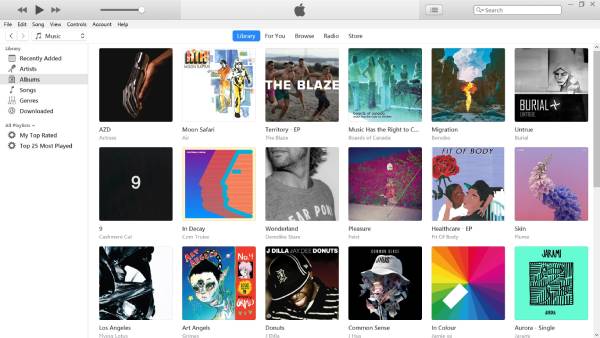
Тем не менее, если вы хотите смотреть фильмы Blu-ray через iTunes, лучшим способом будет конвертировать содержимое Blu-ray в формат, совместимый с iTunes, чтобы вы могли без проблем наслаждаться просмотром. Blu-ray и 4K видео на любом устройстве. После конвертации вы можете импортировать фильм в iTunes, организовать его в своей библиотеке и перенести на свои устройства Apple. Это обеспечивает плавный и удобный просмотр Blu-ray без использования физических дисков.
Теряется ли качество при копировании Blu-ray в iTunes?
В зависимости от настроек конвертации и используемого программного обеспечения копирование Blu-ray в iTunes может привести к некоторой потере качества. Диски Blu-ray предлагают видео высокой четкости с передовыми кодеками, тогда как форматы, совместимые с iTunes, такие как MP4, могут использовать сжатие для уменьшения размера файла.

Однако с подходящим Blu-ray риппером вы можете сохранить исходное разрешение, битрейт и качество звука. Выбрав настройки без потерь или с высоким битрейтом, вы можете минимизировать потерю качества, обеспечивая при этом плавное воспроизведение на устройствах Apple.
Как воспроизводить Blu-ray на iTunes без копирования
Если вы приобрели фильм Blu-ray и хотите посмотреть его на iTunes, не копируя его, вы можете активировать свою цифровую копию на вашем устройстве Apple. Многие диски Blu-ray поставляются с цифровой копией, поэтому вы можете посмотреть фильм на iTunes, не копируя физический диск или конвертация Blu-ray в формат MP4. Это удобный и законный способ наслаждаться коллекцией Blu-ray на нескольких устройствах Apple.
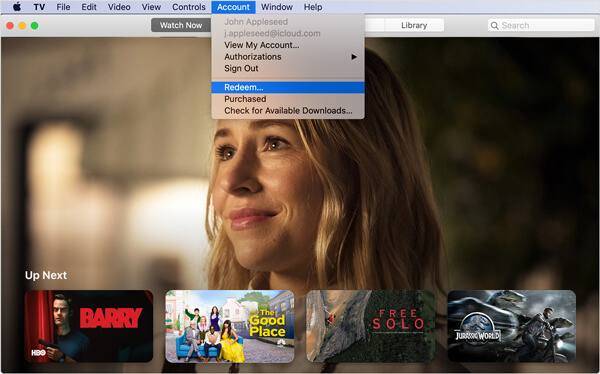
Обычно, когда вы покупаете фильм Blu-ray, который включает цифровую копию, вы найдете код погашения в коробке. Вы можете ввести этот код в приложении Apple TV (ранее iTunes), чтобы добавить фильм в свою цифровую библиотеку. После погашения фильм будет доступен в вашей учетной записи Apple, и вы сможете транслировать или загружать его на свой Mac, iPhone, iPad или Apple TV.
1. Для iPhone и iPad
Шаг 1Запустите Apple TV и прокрутите вниз до конца. Нажмите кнопку «Смотреть сейчас».
Шаг 2Нажмите кнопку «Профиль», а затем кнопку «Использовать подарочную карту или код».
Шаг 3Нажмите кнопку «Ввести код вручную» и введите свой код. Затем нажмите кнопку «Использовать».
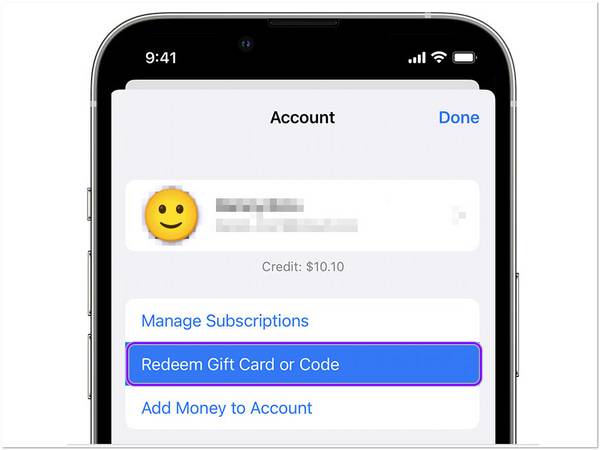
2. Для Mac и iTunes
Шаг 1Запустите Apple TV на вашем Mac. Вы также можете завершить это на версии для Windows.
Шаг 2Нажмите кнопку «Учетная запись». Затем нажмите кнопку «Использовать».
Шаг 3После этого войдите в свой Apple ID и введите код, чтобы погасить его и загрузить цифровую копию.
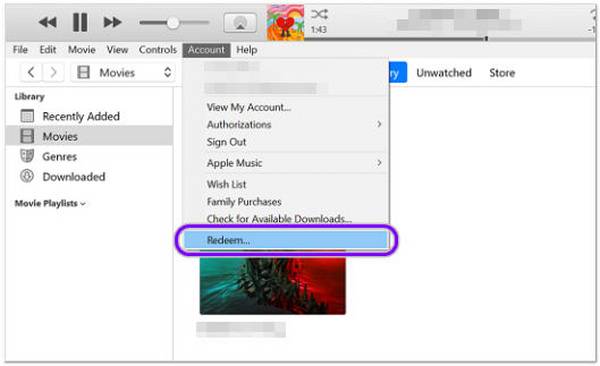
Самый удобный способ скопировать Blu-ray в iTunes
Если у вас нет цифровой копии ваших дисков Blu-ray в iTunes, лучший способ наслаждаться фильмами на устройствах Apple — конвертировать их в формат, совместимый с iTunes. Для этого, 4Easysoft DVD Ripper — идеальное решение. Этот мощный инструмент позволяет конвертировать диски Blu-ray в высококачественные видеоформаты, такие как MP4, MOV и M4V, обеспечивая бесперебойное воспроизведение на iTunes, iPhone, iPad и Apple TV.
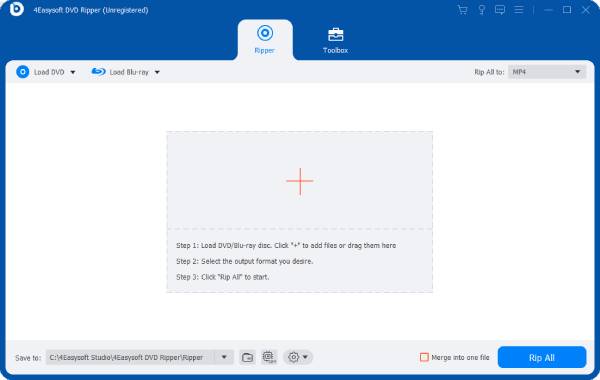
Хотя вы можете использовать QuickTime как видеоконвертер, 4Easysoft DVD Ripper предоставляет расширенные функции редактирования, позволяя вам обрезать, кадрировать или добавлять субтитры перед импортом фильмов в iTunes. Благодаря интуитивно понятному интерфейсу даже новички могут легко копировать диски Blu-ray и организовывать свою цифровую библиотеку с легкостью. Используя 4Easysoft DVD Ripper, вы можете хранить фильмы Blu-ray в iTunes и получать к ним доступ с любого устройства Apple в любом месте и в любое время.

Копируйте диски Blu-ray в формат, поддерживаемый iTunes.
Сохраните весь важный контент на дисках Blu-ray.
Создавайте резервные копии для сохранения файлов с диска Blu-ray в iTunes.
Пакетное копирование файлов с дисков Bl-ray для создания резервных копий.
100% Безопасный
100% Безопасный
Шаг 1Запустите 4Easysoft DVD Ripper и нажмите кнопку «Загрузить Blu-ray», чтобы загрузить содержимое диска Blu-ray.
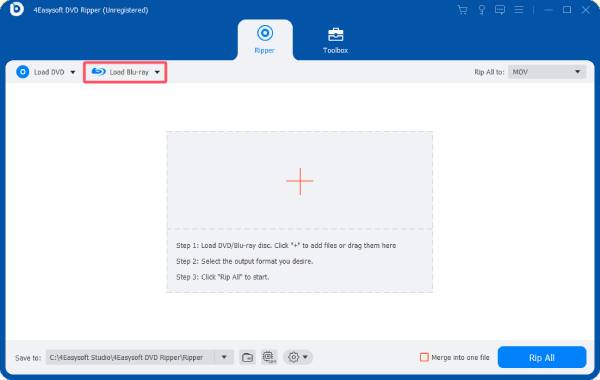
Шаг 2Нажмите кнопку «Копировать все в». Затем нажмите кнопку «MOV» под вкладкой «Видео».
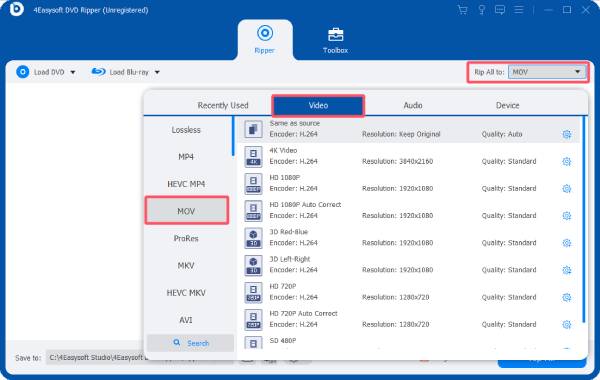
Шаг 3Наконец, нажмите кнопку «Копировать все», чтобы конвертировать видео Blu-ray в формат, поддерживаемый iTunes.
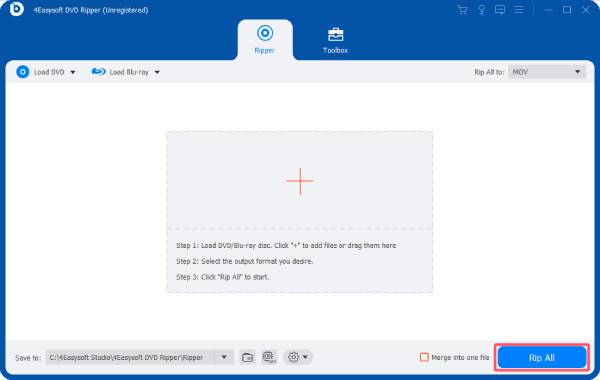
Заключение
Копирование фильмов Blu-ray в iTunes позволяет вам без проблем наслаждаться любимыми фильмами на всех ваших устройствах Apple. Хотя сама iTunes имеет ограниченную поддержку воспроизведения видео Blu-ray, такие решения, как 4Easysoft DVD Ripper предлагают более универсальный способ конвертации дисков Blu-ray в высококачественные форматы, совместимые с iTunes. Хотите ли вы хранить свою коллекцию в цифровой библиотеке или смотреть фильмы на ходу, этот инструмент гарантирует вам беспроблемный просмотр в iTunes.
100% Безопасный
100% Безопасный


